4 Möglichkeiten, Minecraft Forge zu reparieren, das nicht funktioniert (08.19.25)
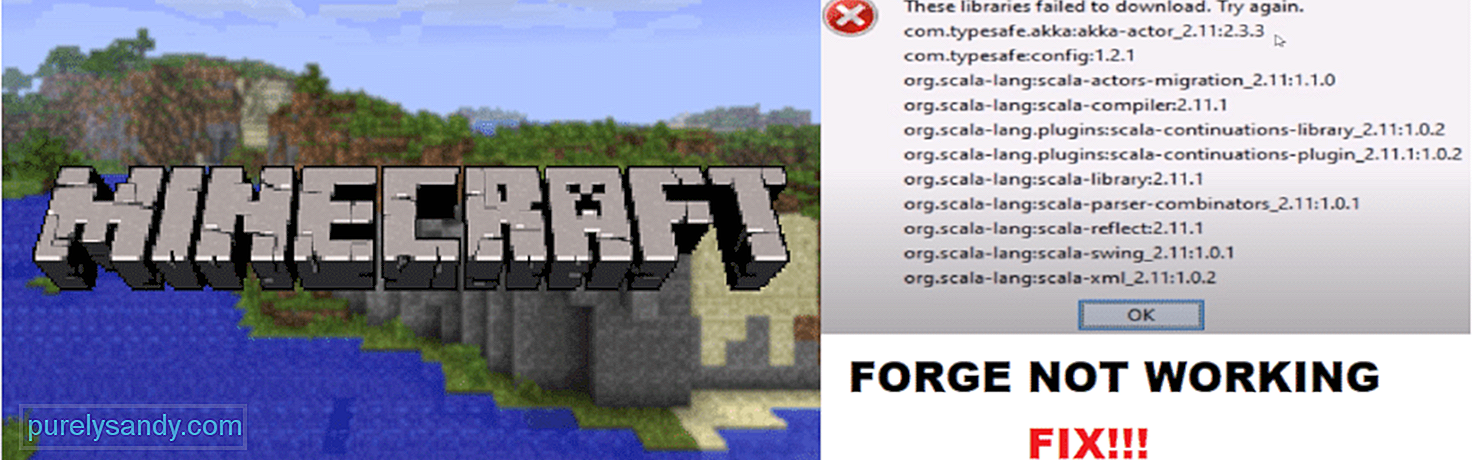 Minecraft Forge funktioniert nicht
Minecraft Forge funktioniert nichtMods sind eine großartige Möglichkeit, Ihr Spiel viel lustiger und unterhaltsamer zu machen, als es ohnehin schon ist. Sobald Sie ein Spiel abgeschlossen haben und es so richtig durchspielen, kann das Spiel irgendwann langweilig werden. Hier kommen Mods ins Spiel, um dein Spielerlebnis zu verbessern.
Minecraft Forge ist eine der einfachsten und einfachsten Möglichkeiten, Mods in deinem Spiel zu installieren. Die Installation ist ziemlich einfach. Alles, was Sie tun müssen, ist das Programm von der offiziellen Website herunterzuladen und dann zu installieren (stellen Sie sicher, dass die Dateien in den Ordner .minecraft/mods eingefügt werden). Danach haben Sie immer dann, wenn Sie Minecraft ausführen, die Möglichkeit, das Forge-Profil auszuwählen.
Beliebte Minecraft-Lektionen
Forge ist für die Installation von Mods in Ihrem Spiel unerlässlich. Aus diesem Grund hat fast jeder Spieler Forge auf seinem PC installiert. Es gibt jedoch einige Dinge, auf die Sie bei der Installation und Verwendung von Forge achten müssen. Wenn Sie dies nicht tun, funktioniert Forge in Minecraft nicht.
Heute werden wir einige Dinge durchgehen, die Ihnen helfen können, Forge im Spiel richtig zu betreiben. Also, ohne noch mehr Zeit zu verschwenden, lass uns gleich loslegen!
Der erste und häufigste Grund dafür Forge funktioniert möglicherweise nicht in Ihrem Spiel, wenn Sie die Windows-Version des Spiels auf Ihrem PC installiert haben. Leider läuft Forge nur in der Java-Version des Spiels.
Aus diesem Grund enthält die Windows-Version keine Mods. In diesem Fall müssen Sie die Minecraft Java-Version kaufen. Auf diese Weise können Sie Forge erfolgreich in Ihrem Spiel installieren und verwenden. Es tut uns leid, aber Sie können Forge auf keiner anderen Version als Java ausführen.
Eine weitere obligatorische Sache für Bei der Installation von Forge sollte die Version mit der Version des Spiels übereinstimmen. Wenn sie unterschiedlich sind, funktioniert Forge einfach nicht. Rufen Sie zuerst die Eigenschaften Ihres Spiels auf und überprüfen Sie, welche Version des Spiels Sie auf Ihrem PC installiert haben.
Besuchen Sie auf ähnliche Weise die offizielle Website von Minecraft Forge und suchen Sie die Version, die der Version Ihres Spiels entspricht. Sobald Sie es gefunden haben, laden Sie diese Version einfach herunter und installieren Sie sie in Ihrem Spiel. Stellen Sie sicher, dass Sie das Spiel nach der Installation von Forge mindestens einmal neu starten. Hoffentlich sollte Forge jetzt für Sie arbeiten. Wenn nicht, fahren Sie mit dem nächsten Schritt fort.
Wenn Sie beide der beiden genannten Schritte ausgeführt haben, dann wir schlagen vor, dass Sie sowohl Ihr Spiel als auch Forge neu installieren. Lösche oder entferne vorher alle Mods, die du in deinem Spiel installiert hast (falls vorhanden).
Jetzt starten Sie einfach den Download und die Installation von Minecraft und Forge. Nachdem Sie fertig sind, installieren Sie Forge und fügen Sie den Inhalt in den Mods-Ordner Ihres Spiels ein. Starten Sie das Spiel neu und wählen Sie Ihr Profil zurück zu Forge.
Wir haben einige Fälle gesehen, in denen die Aktualisierung des Spiels zu Schmiede funktioniert nicht mehr. Dies kann auch daran liegen, dass Ihr Spiel nicht mehr mit der Forge-Version übereinstimmt. In jedem Fall empfehlen wir, die Version deines Spiels manuell herunterzustufen.
Öffne dazu deinen Minecraft-Launcher und gehe zur Registerkarte Profil-Editor. Wählen Sie das Forge-Profil aus. Im erweiterten Abschnitt sehen Sie unten zwei Kontrollkästchen, die als JVM-Argumente und ausführbare Dateien bezeichnet sind. Kreuzen Sie beide an.
Öffnen Sie jetzt "Java konfigurieren", indem Sie einfach die Suchfunktion von Windows verwenden. Sie sehen jetzt möglicherweise 4 verschiedene Registerkarten. Drücken Sie auf die 2. Registerkarte. Klicken Sie auf Java-Laufzeiten anzeigen. Machen Sie ein Foto oder notieren Sie die Version Ihres Java. Öffnen Sie schließlich den Launcher von Minecraft und löschen Sie alles in Executable. Fügen Sie Ihren Pfad ein, der in Java Config war. Versuchen Sie danach, das Spiel zu starten.
Das Endergebnis
Dies sind die 4 einfachen Schritte, wie Sie Minecraft Forge beheben können, wenn es nicht funktioniert. Stellen Sie sicher, dass Sie alle oben genannten Schritte befolgen. Wenn Sie irgendwelche Probleme haben, hinterlassen Sie unbedingt einen Kommentar. Wir werden unser Bestes geben, um Ihren Kommentar so schnell wie möglich zu beantworten!
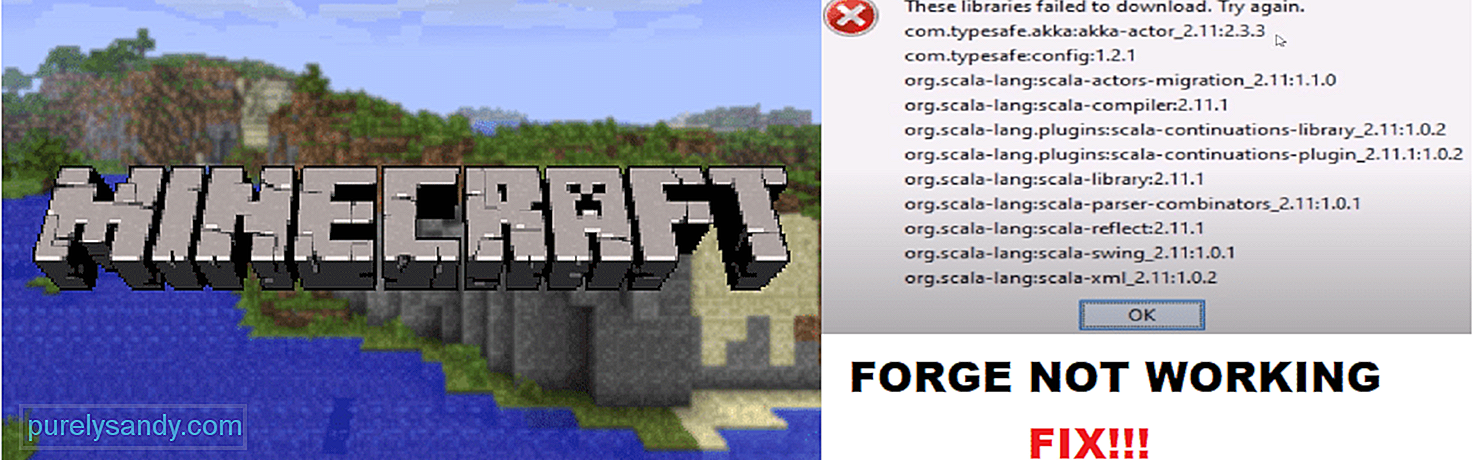
YouTube-Video.: 4 Möglichkeiten, Minecraft Forge zu reparieren, das nicht funktioniert
08, 2025

